Geriausi būdai atsisiųsti „Facebook“ vaizdo įrašus „Android“.
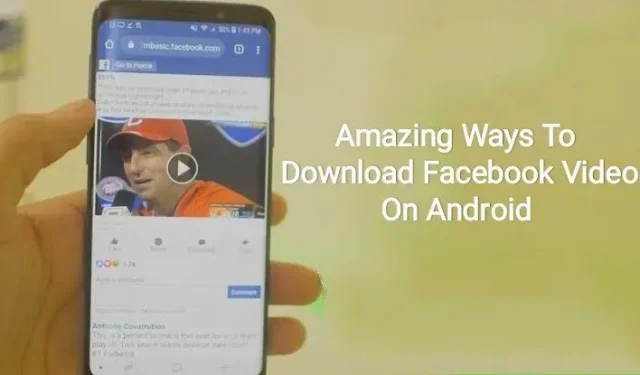
Kai kurios socialinės platformos, pvz., „Facebook“ , nesuteikia prieigos atsisiųsti vaizdo įrašus tiesiai iš savo platformos. Taigi jums nelieka kito pasirinkimo, kaip naudoti trečiosios šalies programą, kad į savo įrenginį atsisiųstumėte mėgstamą vaizdo įrašą.
Bet koks yra geriausias įrankis „Facebook“ vaizdo įrašams atsisiųsti „Android“? Mes žinome, kad jūs tikriausiai užduodate šį klausimą.
Taigi, straipsnyje sužinosite apie įvairius „Facebook“ vaizdo įrašų atsisiuntimo įrenginius ir jų programas, taip pat apie veiksmus, kuriuos turite atlikti norėdami atsisiųsti vaizdo įrašus.
Pastaba. Veiksmai, kaip atsisiųsti vaizdo įrašus iš „Facebook“ į „Android“, skiriasi priklausomai nuo įrenginio.
Kokius vaizdo įrašus galima atsisiųsti iš Facebook?
Prieš eidami toliau, išsiaiškinkime, kokius vaizdo įrašus galima atsisiųsti iš „Facebook“.
Šiuos vaizdo įrašus iš „Facebook“ galite atsisiųsti tik „viešuoju“ režimu. Taigi negalite atsisiųsti privačių vaizdo įrašų.
Pirmuoju atveju taip pat turite naudoti trečiosios šalies programą, pvz., „MyMedia“ arba „ GetInDevice “, norėdami atsisiųsti vaizdo įrašus į „Android“ ar kitus įrenginius.
Kaip atsisiųsti vaizdo įrašus iš „Facebook“ „Android“?
Yra įvairių būdų, kaip išsaugoti arba atsisiųsti vaizdo įrašus iš Facebook į Android ar bet kurį kitą įrenginį. Įvairūs metodai yra tokie.
- bazė
- Fdown
1. Metodas – bazinis
Šiuo metodu atliekami šie „Facebook“ vaizdo įrašų atsisiuntimo „Android“ veiksmai.
- Atidarykite „Facebook“ programą savo įrenginyje ir prisijunkite.
- Pasirinkite vaizdo įrašą, kurį norite atsisiųsti.
- Virš pasirinkto vaizdo įrašo bus piktograma su trimis taškais. Paspauskite čia.
- Sąraše pasirinkite parinktį „Kopijuoti nuorodą“.
- Eikite į bet kurią naršyklės programą (pvz., „Chrome “) „Android“ įrenginyje ir įklijuokite nukopijuotą nuorodą į naršyklės adreso juostą spustelėdami adreso juostą ir spustelėdami parinktį „Įklijuoti“, kai ji pasirodys.
- Pakeiskite „www“ nuorodoje į „ mbasic “. Jūsų nuoroda dabar bus rodoma kaip „ https://mbasic.facebook.com/…“.
- Ekrano klaviatūroje spustelėkite mygtuką Eiti.
- Naršyklėje vėl prisijunkite prie savo paskyros, kaip raginama.
- Bakstelėkite ir palaikykite vaizdo įrašą ir prisijungus pasirodys iššokantis meniu.
- Pasirinkite Atsisiųsti vaizdo įrašą. Leisti, kai naršyklė prašo leidimo.
- Atsisiųstas vaizdo įrašas bus rodomas ekrano apačioje. Norėdami peržiūrėti vaizdo įrašą, spustelėkite „Atidaryti“.
- Eikite į programą Failai.
- Pasirinkite aplanką Atsisiuntimai.
Ten bus rodomas jūsų įkeltas vaizdo įrašas. Paskutiniai du atsisiųstų vaizdo įrašų žiūrėjimo veiksmai skirtinguose „Android“ įrenginiuose gali skirtis, tačiau iš esmės jie yra vienodi.
2. Metodas – Fdown
Fdown.net yra alternatyvus būdas atsisiųsti „Facebook“ vaizdo įrašus „Android“. Veiksmai, kuriuos reikia atlikti, yra šie:
- Prisijunkite prie „Facebook“ (svetainės ar programos) savo įrenginyje.
- Pasirinkite vaizdo įrašą, kurį norite atsisiųsti.
- Po vaizdo įrašu spustelėkite mygtuką Bendrinti.
- Bakstelėkite Kopijuoti nuorodą. Jei naudojate svetainę, nukopijuokite URL nuorodą.
- Ieškokite https://fdown.net/ bet kurioje naršyklėje, pvz., „Chrome“, kuri palaiko atsisiuntimą. Atidarykite jį.
- Įklijuokite FB vaizdo įrašo nuorodą į paieškos laukelį. Spustelėkite mygtuką Atsisiųsti.
- Prieš spustelėdami mygtuką Atsisiųsti, reikia pasirinkti vaizdo įrašo kokybę, nesvarbu, ar tai įprasta, ar HD.
Kaip atsisiųsti „Facebook“ vaizdo įrašus „Windows PC“?
Yra įvairių būdų, kaip išsaugoti arba atsisiųsti „Facebook“ vaizdo įrašus į kompiuterį. Įvairūs metodai yra tokie.
1. Metodas – bazinis
Vaizdo įrašų atsisiuntimas iš „Facebook“ kompiuteryje yra toks pat kaip ir „Android“ atsisiuntimo būdas. Veiksmai, kuriuos reikia atlikti, yra šie:
- Atidarykite „Facebook“ programą savo įrenginyje ir prisijunkite.
- Pasirinkite vaizdo įrašą, kurį norite atsisiųsti.
- Virš pasirinkto vaizdo įrašo bus piktograma su trimis taškais. Paspauskite čia.
- Sąraše pasirinkite parinktį „Kopijuoti nuorodą“.
- Perjunkite į kitą naršyklę, atidarykite kitą skirtuką ir įklijuokite nukopijuotą URL.
- Nuorodoje „www“ pakeiskite į „mbasic“. Jūsų nuoroda dabar bus rodoma kaip „ https://mbasic.facebook.com/… “
- Ekrano klaviatūroje paspauskite klavišą Enter.
- Naudokite parinktį „Išsaugoti vaizdo įrašą kaip“ arba paspauskite „Ctrl + S“ klavišą dešiniuoju pelės mygtuku spustelėdami atsisiųstą vaizdo įrašą.
- Pasirinkite vietą, kurioje norite išsaugoti vaizdo įrašą, suteikite jam pavadinimą ir spustelėkite mygtuką Išsaugoti.
- Galite pasiekti vaizdo įrašą, palaikantį MP4 failą.
2. Metodas – Fdown
Trečiųjų šalių programas taip pat galima naudoti norint atsisiųsti „Facebook“ vaizdo įrašus į kompiuterį, pvz., fdown.net . Veiksmai, kuriuos reikia atlikti, yra šie:
- Prisijunkite prie savo FB paskyros savo kompiuteryje naudodami bet kurią žiniatinklio naršyklę.
- Raskite vaizdo įrašą, kurį norite atsisiųsti.
- Po vaizdo įrašu spustelėkite mygtuką Bendrinti.
- Bakstelėkite Kopijuoti nuorodą.
- Ieškokite „ https://fdown.net/ “bet kurioje naršyklėje, pvz., „Chrome“, kuri palaiko atsisiuntimą. Atidarykite jį.
- Įklijuokite FB vaizdo įrašo nuorodą į lauką. Spustelėkite mygtuką Atsisiųsti.
- Turite pasirinkti vaizdo kokybę, normalią arba HD.
Kaip atsisiųsti vaizdo įrašus iš Facebook į iPhone ar iPad?
Yra įvairių būdų, kaip išsaugoti arba atsisiųsti „Facebook“ vaizdo įrašus į „iPhone“ ar „iPad“. Įvairūs metodai yra tokie.
- 1 būdas – Fdown
Vaizdo įrašų atsisiuntimas iš „Facebook“ į „iPhone“ ar „iPad“ yra toks pat kaip ir „Android“. Veiksmai, kuriuos reikia atlikti, yra šie:
- Prisijunkite prie „Facebook“ (svetainės ar programos) savo įrenginyje.
- Pasirinkite vaizdo įrašą, kurį norite atsisiųsti.
- Po vaizdo įrašu spustelėkite mygtuką Bendrinti.
- Bakstelėkite Kopijuoti nuorodą.
- Ieškokite „ https://fdown.net/ “ bet kurioje „Firefox“ naršyklėje, pvz., „Chrome“, kuri palaiko atsisiuntimą. Atidarykite jį.
- Įklijuokite FB vaizdo įrašo nuorodą į lauką. Spustelėkite mygtuką Atsisiųsti.
- Turite pasirinkti vaizdo kokybę, normalią arba HD.
- Norėdami atidaryti svetainę, „Firefox“ naršyklėje pasirinkite nuorodą „Atsisiųsti vaizdo įrašą“.
- Spustelėkite mėsainio piktogramą apatiniame dešiniajame „iPhone“ kampe (arba viršutiniame dešiniajame „iPad“ kampe) ir eikite į atsisiuntimo skyrių „Firefox“ naršyklėje.
- Bakstelėkite vaizdo įrašą ir pasirinkite parinktį „Išsaugoti vaizdo įrašą“.
- Vaizdo įrašas bus išsaugotas jūsų įrenginio aplanke Camera Roll.
- 2 būdas – MyMedia
Alternatyvus būdas atsisiųsti vaizdo įrašus iš Facebook į iPad ar iPhone yra MyMedia. Veiksmai yra šie:
- Iš Apple App Store į savo įrenginį atsisiųskite programėlę MyMedia – File Manager .
- Prisijunkite prie „Facebook“ paskyros „iPhone“.
- Pasirinkite vaizdo įrašą, kurį norite atsisiųsti.
- Po vaizdo įrašu spustelėkite mygtuką Bendrinti.
- Bakstelėkite Kopijuoti nuorodą.
- Eikite į „MyMedia“ programą savo „iPhone“.
- Ieškokite „fdown.net“ ir atidarykite svetainę.
- Spustelėkite teksto sritį ir pasirodys iššokantis langas, pasirinkite Įklijuoti.
- Spustelėkite mygtuką Atsisiųsti.
- Šis puslapis pasirodys su jūsų vaizdo įrašo miniatiūra ekrane.
- Eikite į „Išplėstinės parinktys“.
- Pasirinkite norimo atsisiųsti vaizdo įrašo kokybę.
- Spustelėkite „Atsisiųsti failą“.
- Suteikite vaizdo įrašui pavadinimą, kad jį išsaugotumėte, ir spustelėkite Išsaugoti.
- Leiskite atsisiųsti vaizdo įrašą.
- Viršutiniame dešiniajame programos kampe spustelėkite „Atgal“.
- „MyMedia“ programos apačioje bakstelėkite parinktį „Media“.
- Pasirinkite atsisiųstą vaizdo įrašą ir pasirodys parinkčių sąrašas.
- Pasirinkite parinktį Išsaugoti kameros ritinyje.
- Vaizdo įrašas bus įkeltas į jūsų įrenginio nuotraukų programą.
4 geriausi „Facebook“ vaizdo įrašų atsisiuntimo programos, skirtos „Android“.
Kai kurios „Facebook“ vaizdo įrašų atsisiuntimo priemonės yra nemokamos ir saugios. Žemiau aprašytos 4 populiariausios įkrovos programos.
- GetfVid
- Fbdownloader.net
- Krautuvas nuo metų pradžios
- FBDown.net
1. Getvedis
GetfVid yra paprasta programa, paprasta naudoti, taip pat įprasta ir dažniausiai naudojama programa. Ši programinė įranga leidžia atsisiųsti vaizdo įrašus MP4 ir MP3 failais iš Facebook ir konvertuoti Facebook vaizdo įrašus į garso įrašus. Tai leidžia lengvai nukopijuoti ir įklijuoti URL į tinkamą teksto lauką.
2. Fbdownloader.net
Fbdownloader.net yra įprasta ir svarbi programa, teikianti tikslią pagalbą vartotojui. Ši programa naudinga žmonėms, kurie tiesiog nori atsisiųsti vaizdo įrašus iš Facebook ar socialinės žiniasklaidos platformų ir nieko ypatingo.
Tai paprasta procedūra ir taip pat gali atsisiųsti MP4 vaizdo įrašus; net garso reikalavimai gali konvertuoti vaizdo įrašą į MP3 formatą.
3. YTD įkrovos programa
YTD Downloader yra dar vienas geriausias „Facebook“ vaizdo įrašų atsisiuntimo įrankis, nes jis atsisiunčia didelės raiškos vaizdo įrašus. Bet ar žinojote, kad vaizdo įrašus galite atsisiųsti ir iš įvairių socialinių platformų?
Šią programą galima pasiekti per bet kurį įrenginį, nesvarbu, ar tai žiniatinklis, „Android“, „Mac“, „iOS“, „Windows“ ir kt.
4. FBDown.net
FBdown.net yra fenomenali programa, iš kurios galite atsisiųsti „Facebook“ vaizdo įrašų, GIF ar tiesioginių vaizdo įrašų, ir ji užtikrina patogumą ir paprastumą naudojant paprastą procedūrą.
Jis suteikia raiškos diapazoną iki 4k. Puiku konvertuoti vaizdo įrašą į MP3 garso failą.
Išvada
Pabaigoje sakoma, kad „Facebook“ vaizdo įrašus galite atsisiųsti tik naudodami „Android“ ar kitus įrenginius naudodami trečiųjų šalių programas, nes jos nesuteikia prieigos prie tiesioginio vaizdo įrašų atsisiuntimo.
Taigi galite naudoti įvairias atsisiuntimo programas, tokias kaip Fbdownloader.net, YTD, GetfVid, FBdown.net ir tt. Prieiga prie šių atsisiuntimo priemonių ir jas naudotis yra paprasta, o naudodami jas galite lengvai atsisiųsti vaizdo įrašus.
Aiškinami veiksmai, kurių reikia atlikti įvairiems įrenginiams, atsižvelgiant į skirtingus poreikius, ir ši procedūra turi būti naudojama norint atsisiųsti vaizdo įrašą ten, kur jo reikia.
Dažnai užduodami klausimai (DUK)
Ar galiu atsisiųsti vaizdo įrašus iš „Facebook“ į „Android“?
Taip, galite atsisiųsti vaizdo įrašų iš „Facebook“ naudodami „Android“. Tačiau nėra tiesioginės prieigos, iš kurios galite atsisiųsti vaizdo įrašus tiesiai iš „Facebook“. Norėdami atsisiųsti vaizdo įrašus, turite naudoti trečiosios šalies programą. Tai galima padaryti greitai, atlikus kelis veiksmus.
Kokio tipo „Facebook“ vaizdo įrašus galiu atsisiųsti?
Iš „Facebook“ galite atsisiųsti tik viešajame domene paskelbtus vaizdo įrašus. Nėra vieno būdo atsisiųsti vaizdo įrašus tiesiai iš Facebook; norėdami atsisiųsti vaizdo įrašus į „Android“ ar kitus įrenginius, turite naudoti trečiosios šalies programą, pvz., „MyMedia“.
Ar galima nemokamai atsisiųsti vaizdo įrašus iš „Facebook“ „Android“?
Taip, galite nemokamai atsisiųsti „Facebook“ vaizdo įrašus „Android“. Trečiųjų šalių programos, pvz., „GetInDevice“, naudojamos vaizdo įrašams atsisiųsti iš „Facebook“, o šie atsisiuntimo įrenginiai yra lengvai prieinami ir nemokami. Joks mokestis jokiu būdu nebus imamas.
Ar galiu atsisiųsti privačių vaizdo įrašų iš „Facebook“ į „Android“?
Ne, negalite atsisiųsti privačių vaizdo įrašų iš „Facebook“ naudodami „Android“. Šiuos vaizdo įrašus galima atsisiųsti ir bendrinti viešai, arba netgi galite įkelti tiesioginius vaizdo įrašus. Tačiau nėra tokios galimybės, kad galėtumėte atsisiųsti privačius vaizdo įrašus iš „Facebook“. Privačių vaizdo įrašų „Facebook“ atsisiųsti negalima.



Parašykite komentarą